【ReportCaster】スケジュールジョブの組み方
スケジュールジョブの組み方
本記事ではReportCasterにおけるジョブの組み方をご紹介いたします。
スケジュールジョブを作成することで、対象のコンテンツを決められた配信方法、決められた時間帯に配信することが可能となります。
ReportCasterを操作する際はWebFOCUS Hubから操作を行います。
ログイン
WebFOCUS Hubにログインします。
https://サーバ名/ibi_apps/
スケジュールジョブの選択
[ワークスペース]-[グラフ・レポート(右クリック)]-[スケジュール]-[該当の配信方式] を選択します。
ReportCasterを操作する際はWebFOCUS Hubから操作を行います。
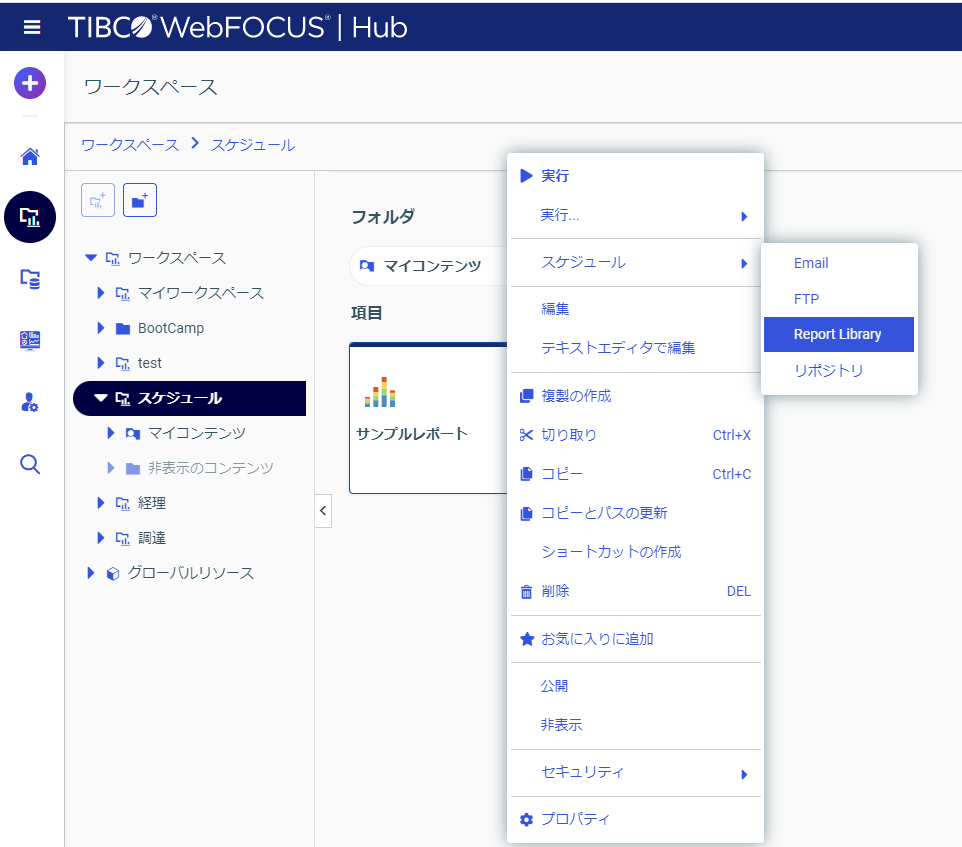
Hub画面より、[ワークスペース]-[+Content]-[スケジュール]からReportCasterを起動することも可能です。
詳細設定
選択した配信方法ごとに設定項目が異なります。
各配信方法の設定に関しては以下の内容を参照してください。
ライブラリ配信(ReportLibrary)
メール配信(Email)
ディレクトリ配信
リポジトリ配信
共通設定
プロパティ設定
スケジュールの命名や優先順位を設定することが可能です。

実行間隔設定
実行時間、実行間隔、実行回数等の設定が可能です。
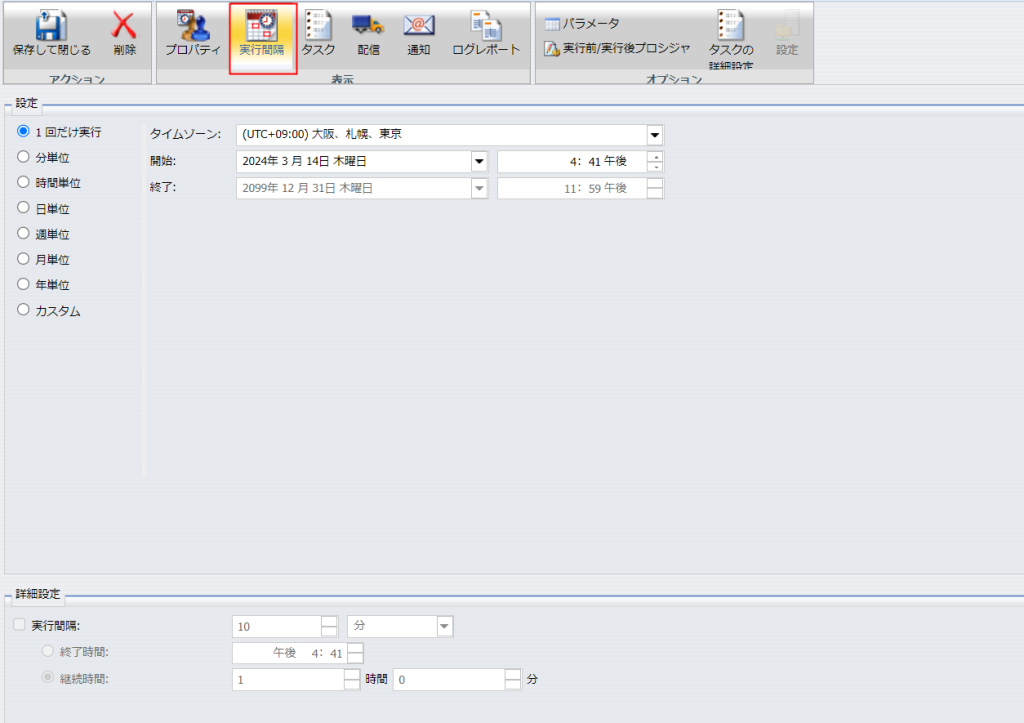
保存
詳細設定完了後、作成したスケジュールジョブを保存します。
[保存して閉じる]を選択して操作は終了です。
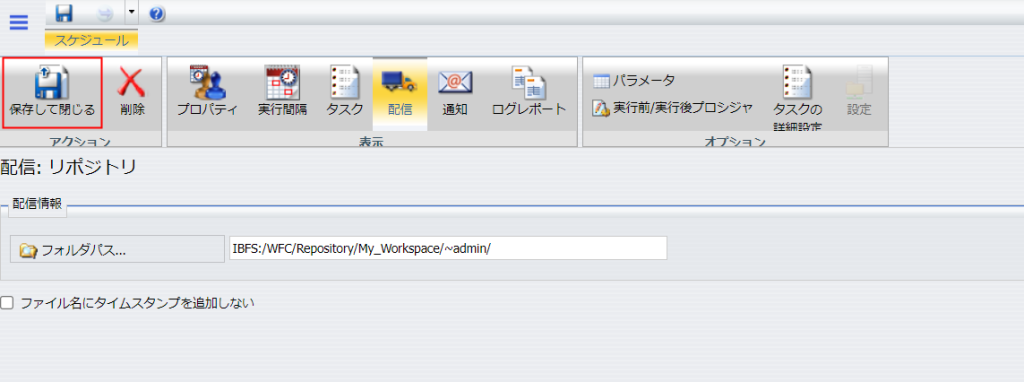
スケジュールジョブ保存時に、以下のエラーが表示される場合がございます。
スケジュールの保存でエラーが発生しました
タスクにReporting Serverのパスワードを入力するか、ReportCasterコンソールを使用してこの実行IDとパスワードを作成してください。
その際は、以下のいずれかの対応をしてください。
- ReportCaster画面の設定
[タスク]-[パスワード]-[パスワードの設定]を選択し、再度パスワードを入力しなおしてください。 - Hub画面の設定
[管理センター]-[管理コンソール]-[ReportCaster]-[構成データサーバ]-[EDASERVE]-[セキュリティタイプ]をTrustedに変更してください
ライブラリ配信(ReportLibrary)
ライブラリ配信とは
ライブラリ配信(ReportLibrary) は、任意のコンテンツフォルダ(リポジトリDB上で管理)にレポートを配信します。
また、過去の出力結果を世代管理することが可能です。
実行した結果を、静的なレポートとして残すことで、過去と現在の情報の比較をしたり、また、過去レポートを再利用することで、レポートの再実行が不要になりますので、システムへの負荷を低減させることが可能です。
また、「世代管理対象レポート」は、「決められた世代数のみ」を保持しますので、定期的な削除が不要で、管理負荷も下げることができます。
図にある通り、配信されたレポートはバージョン(世代)ごとに管理され、指定したバージョン数を超えた場合は古いバージョンから自動で削除されます。
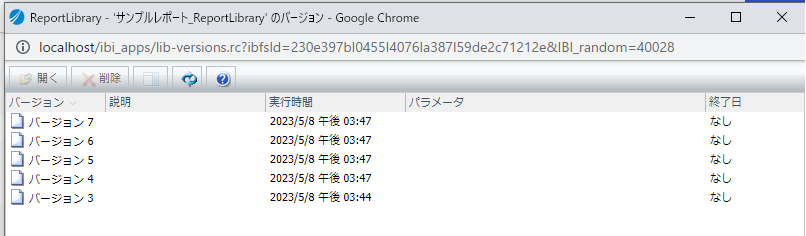
スケジュールジョブの選択
WebFOCUS管理コンソール画面より
[ワークスペース]-[グラフ・レポート(右クリック)]-[スケジュール]-[ReportLibrary]
を選択します。
配信設定(配信タブ-全般)
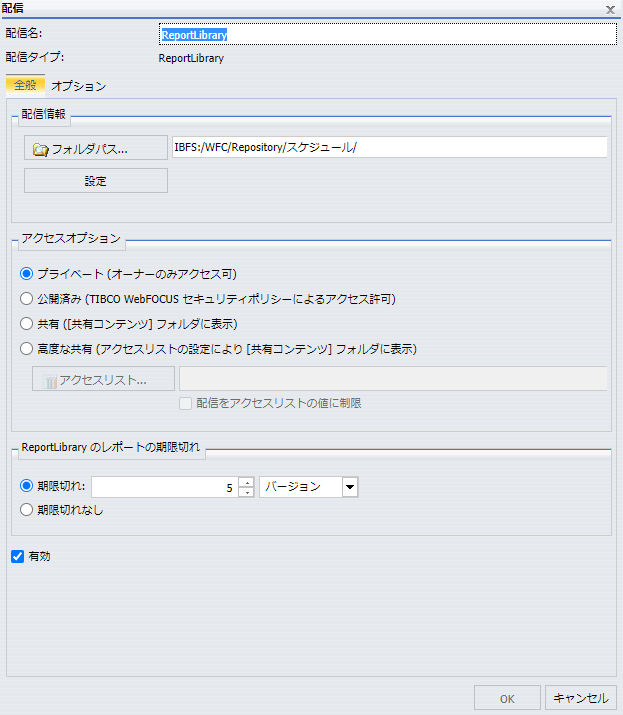
配信情報
レポートの配信先を設定します。
アクセスオプション
プライベート:
オーナーのみがレポートにアクセスすることができます。
公開済み:
レポート格納先フォルダで表示権限を所有するすべてのユーザーがReport Libraryレポートにアクセスできます。
格納先フォルダが公開済みフォルダであり、スケジュールのオーナーがそのフォルダ内のコンテンツの公開権限を所有している必要があります。
共有:
レポート格納先フォルダで表示権限を所有するすべてのユーザーがReport Libraryレポートにアクセスできます。
ReportLibraryのレポート期限切れ
管理するバージョン数を指定します。
配信設定(配信タブ-オプション)
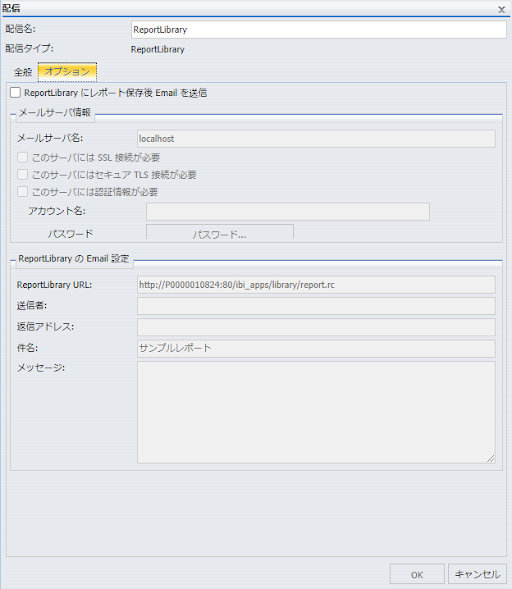
メールサーバ情報および ReportLibrary の Email 設定をカスタマイズするには、[ReportLibrary にレポート保存後 Email を送信] のチェックをオンにします。
メールサーバ情報
各種必要な接続方式や、認証情報にチェックを入れます。
ReportLibraryのEmail設定
配信する際に必要なメール情報を、要件に従って入力します。
設定が完了しましたら保存(保存方法はこちら)の操作を実施して設定は完了です。
メール配信(Email)
レポートをメールの本文に埋め込んだり、添付することで自動で定期的なレポート配信をすることができます。
メール埋め込み配信ができるフォーマットは、DHTML、DOC、GIF、HTML、JPG、PNG、SVG、WP のみです。
本項では、Emailアドレスを直接テキストボックスに記入して送信する方法をご紹介します。
スケジュールジョブの選択
WebFOCUS管理コンソール画面より
[ワークスペース]-[グラフ・レポート(右クリック)]-[スケジュール]-[Email]
を選択します。
配信設定(配信タブ-全般)
ReportCasterの設定画面の「構成」タブにて、Emailのデフォルト配信設定がすでに行われている場合、全般タブの記載だけで配信が可能です。
Emailのデフォルト配信設定を行っていないときや個別に設定したい場合は、リボン上の「メールサーバ」のアイコンをクリック、または作成済みのEmail設定をダブルクリックして開き、「オプション」タブより配信先の設定が可能です。
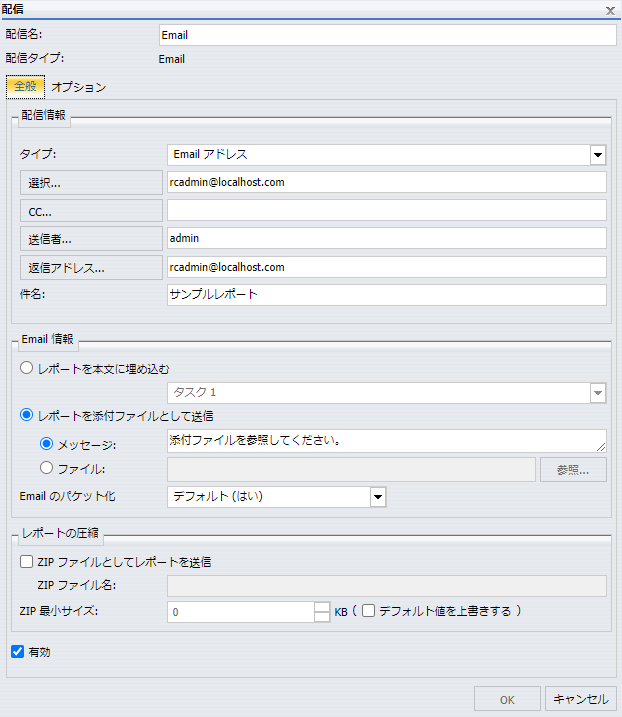
配信情報
タイプ:配信するアドレスを取得する方法を設定します。本項ではEmailアドレスを選択します。
選択:アドレス取得方法に応じ配信先のアドレスの入力やファイルなどを指定します。
CC:CCとして送信するアドレスを設定します。
送信者:メールの送信者名を設定します。
返信アドレス:配信を行うアドレスを設定します。
Email情報
レポートを本文に埋め込む:
選択したレポートを本文に埋め込みます。
レポートを添付ファイルとして送信:
レポートをファイルとして添付します。
メッセージ:
配信メール本文に記載する内容を設定します。
ファイル:
配信メール本文に記載する内容が記述されたファイルを指定できます。
Emailのパケット化:
添付ファイルが複数あるとき、送信するメールを分けるかを設定します。
はい:1通のメールにすべてのファイルを添付します。
いいえ:1通のメールに1つのファイルを添付します。
バースト:1通のメールに添付するファイル数を設定します。
レポートの圧縮
ZIPファイルとしてレポートを送信:
ZIPファイルに圧縮してレポートを送付することができます。配信リストやダイナミック配信リスト内にパスワードを記載することで、ZIPファイルをパスワード保護することも可能です。
ZIP最小サイズ:
設定したサイズ以上のファイルが添付されます。
配信設定(配信タブ-オプション)
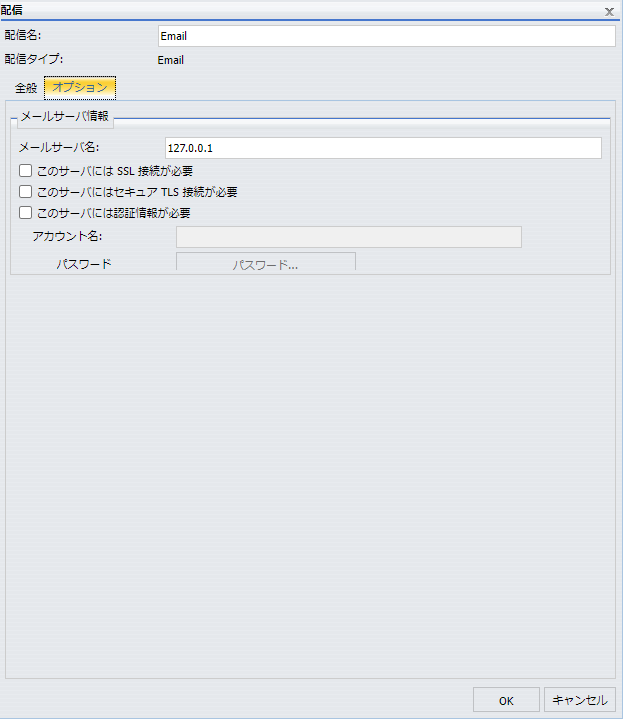
メールサーバ情報
メールサーバ名:
SMTPサーバを指定します。
その他、メールサーバのセキュリティ要件に応じた設定を行います。
設定が完了しましたら保存(保存方法はこちら)の操作を実施して設定は完了です。
バースト機能(タスクタブ)
タスクタブでは、バースト機能を有効化することができます。
バースト機能を有効化することで、レポートを分割して必要なデータのみを対象のユーザに分割してメール配信することが可能です。
例えば、地域の項目にフィルターを利用して、東京のユーザーには東京のデータに絞り込んだレポートを配信、大阪のユーザーには大阪のデータに絞り込んだレポートを配信といった設定が可能です。
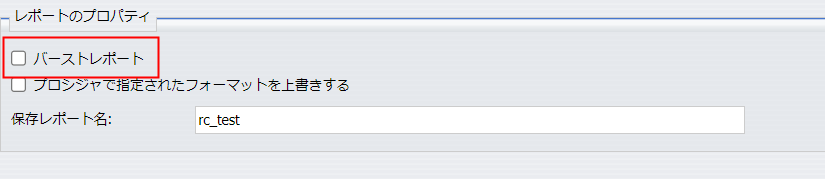
ディレクトリ配信
ディレクトリ配信とは
ReportCasterがアクセス可能なディレクトリにレポートを配信します。
この方法でレポートを配信する場合、FTPサーバは不要です。
スケジュールジョブの選択
WebFOCUS管理コンソール画面より
[ワークスペース]-[グラフ・レポート(右クリック)]-[スケジュール]-[リポジトリ]
を選択します。
事前準備
管理コンソールの「構成」タブにて、配信先のディレクトリを作成します。
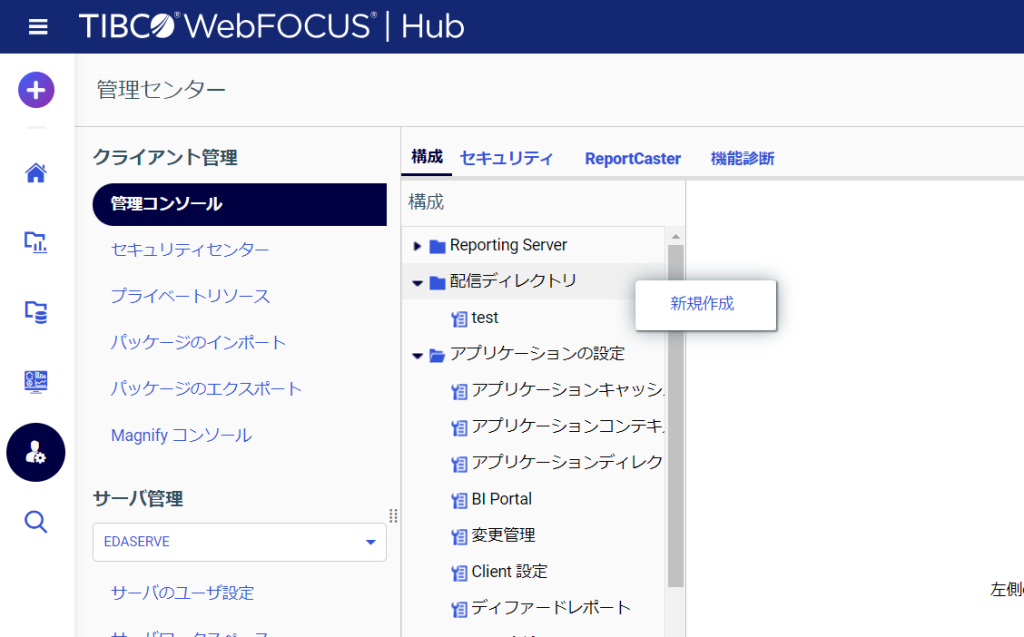
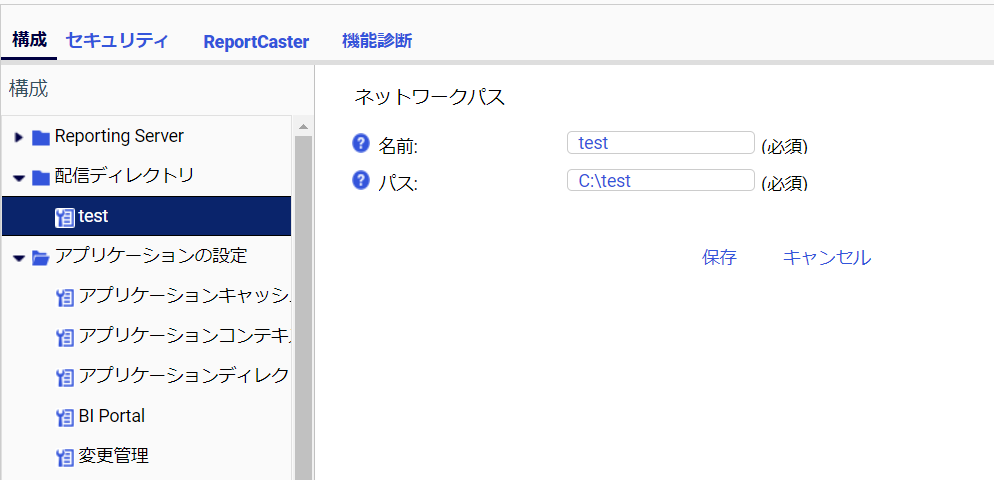
設定情報
名前:ネットワークパスの名前を設定します。
ディレクトリ:配信対象となるディレクトリを設定します。
配信設定(配信タブ)
「配信」設定画面配下の「フォルダパス」を選択します。
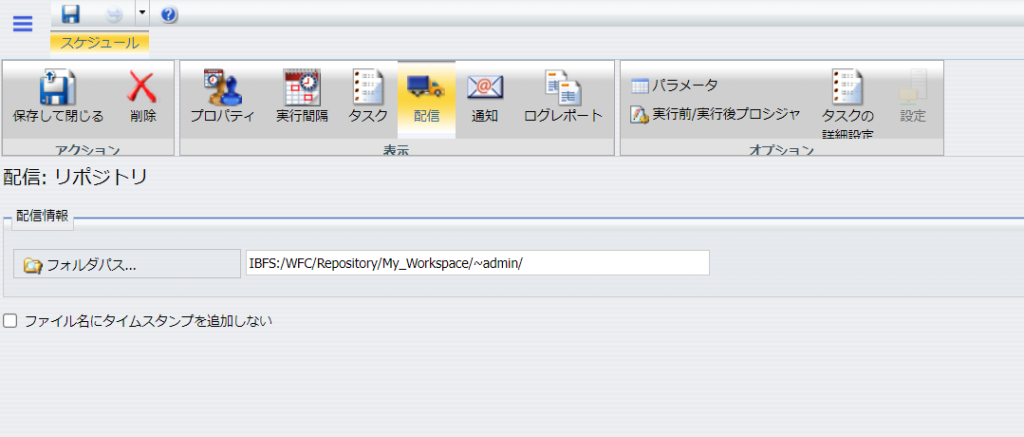
事前準備で作成した配信ディレクトリを選択します。
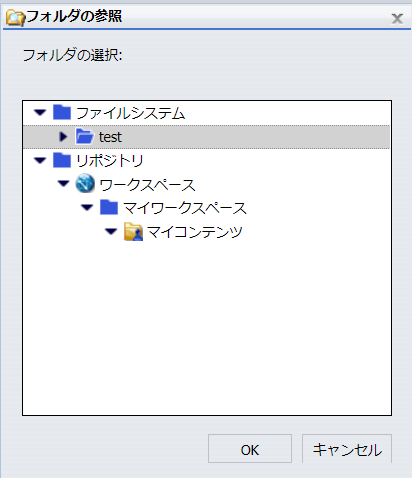
設定が完了しましたら保存(保存方法はこちら)の操作を実施して設定は完了です。
リポジトリ配信
リポジトリ配信とは
任意のコンテンツフォルダ(リポジトリDB上で管理)にレポートを配信します。
常に最新のレポートに上書きする方法と、レポート名にタイプスタンプを付与して履歴で保持する方法(レポートは自動的に削除されません)があります。
スケジュールジョブの選択
WebFOCUS管理コンソール画面より
[ワークスペース]-[グラフ・レポート(右クリック)]-[スケジュール]-[リポジトリ]
を選択します。
配信設定(配信タブ)
「配信」設定画面配下の「フォルダパス」を選択します。
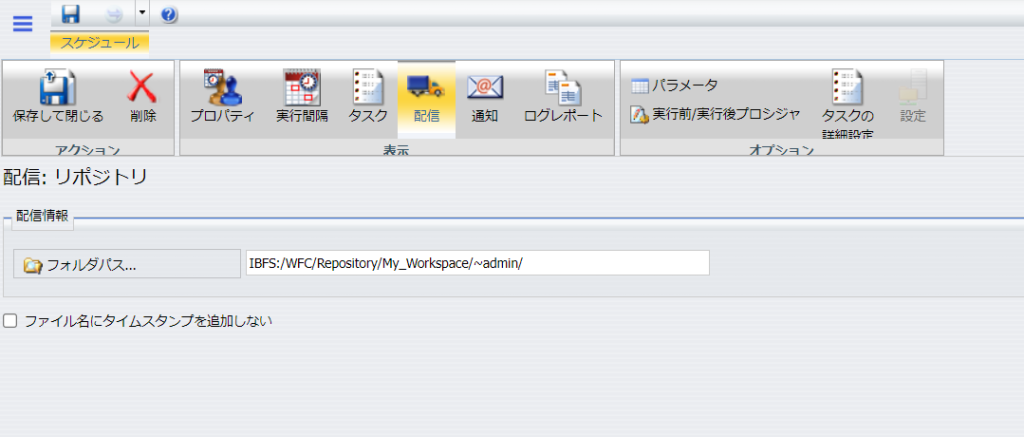
配信先のワークスペースを選択します。
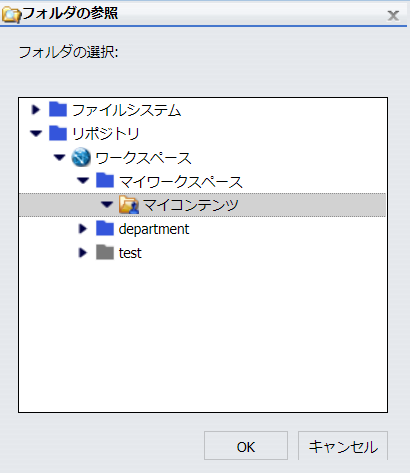
設定が完了しましたら保存(保存方法はこちら)の操作を実施して設定は完了です。
最後に
本稿ではReportCasterによるスケジュール配信のうち、ReportLibrary、Email配信、ディレクトリ配信、リポジトリ配信の基本についてご紹介しました。
このほか、配信リストによる複数宛先への配信、zipファイルのパスワード設定など、ReportCasterはより高度な配信機能を実現可能です。
ぜひスケジュール配信によるレポート配信機能をお役立てください。










































